Добавката Tree Style Tab за Firefox ви позволява да подредите добре излишните си раздели
Разделът Tree Style(Tree Style Tab) е добавка за Firefox , която позволява на разделите да се управляват като дърво. Ще функционира като дърво на папки в Windows Explorer . Новите(New) раздели, отворени от връзки, автоматично се прикачват към родителския раздел. Това е добре за хора, които използват много раздели. Позволява разделите да бъдат прикачени по отношение на раздела, от който е осъществен достъп. Разделът Tree Style(Tree Style Tab) работи като карта на сайта, показва ясно къде сте били, така че е трудно да се изгубите. Разделите(Tabs) ще имат изброени свързаните с тях раздели, така че целта на търсенето да може лесно да се запомни.
Добавка в раздел Tree Style за Firefox
Разделът Tree Style(Tree Style Tab) има много функции, за да направи сърфирането с множество раздели по-лесно, по-чисто и по-организирано във Firefox :
- Свиване/разгъване на поддървета
- Отметки
- Родителските и подразделите се затварят с едно действие
- Вертикалната лента с раздели може да се показва/скрива автоматично.
- Нов(New) дъщерен раздел може да се отвори автоматично от лентата за местоположение
- Връзка може да се зареди автоматично в нов дъщерен раздел
- Запазете/възстановете дървото на разделите през сесиите
- Влачите и пускате
- Фокусирайте/задръжте курсора на мишката, за да промените
- Контейнер за раздели
Разделът Tree Style(Tree Style Tab) е идеалният начин за организиране на раздели за тези, които отварят няколко раздела, докато сърфират. Твърде(Too) много раздели в уеб браузър могат да изглеждат неподредени и объркващи. Разделът Tree Style(Tree Style Tab) улеснява отварянето на няколко раздела едновременно без претрупания объркващ вид.
1] Можете да свивате/разгъвате поддървета
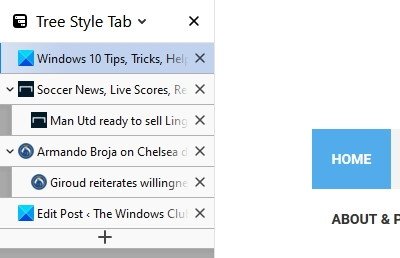
Възможността за свиване или разширяване на поддървото позволява чистото съхранение и извличане на много раздели. Това е идеално за моменти, когато някой трябва да използва много раздели.
Новите(New) раздели, отворени от текущия раздел, автоматично се организират като „деца“ на текущия.
Такива „клонове“ лесно се сгъват (свиват) чрез щракване върху триъгълник надолу, показан в раздел „родител“, така че вече не е нужно да страдате от твърде много видими раздели. Ако се надявате, можете да преструктурирате дървото чрез плъзгане и пускане.
2] Отметки
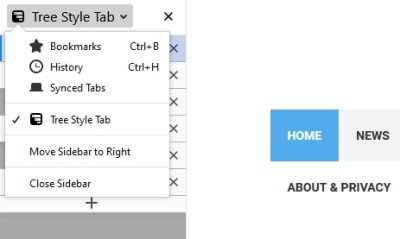
(Tree Style) Разделът (Tab)Tree Style ще ви покаже списък с вашите отметки. Просто(Just) щракнете върху падащата стрелка в раздела Tree Style(Tree Style Tab) в дървото на разделите, след което щракнете върху отметки, след което щракнете върху други отметки от списъка. Това трябва да покаже списък на отметките, които са били запазени от браузъра.
Можете да създавате отметки от раздели, като щракнете с десния бутон върху раздела, след което отидете надолу до дървото на разделите, след което изберете отметка.
3] Родител и подраздели се затварят с едно действие
Когато затворите раздел, който е свил поддървото, всички раздели в поддървото ще бъдат затворени, като се изисква само едно действие. Докато повечето списъци и карти на сайтове обикновено са вляво по подразбиране, разделът Tree Style(Tree Style Tab) дава опцията дървото на разделите да е отдясно. Това е за хора, които биха предпочели това място.
4] Вертикалната(Vertical) лента с раздели може да се показва/скрива автоматично
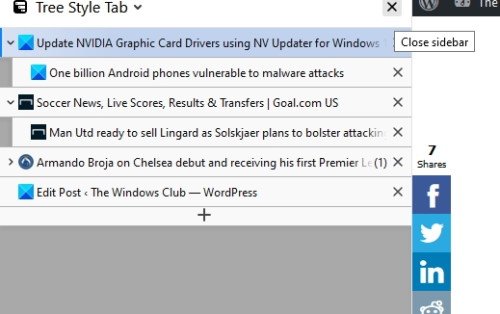
Това е полезна функция, тъй като ще позволи на разделите да бъдат скрити, когато не се използват, което позволява повече място за преглед на съдържанието на страницата. Това също така позволява на страницата да изглежда по-организирана и по-малко претрупана.
5] Нов(New) дъщерен раздел може да се отвори автоматично от местоположението
Нов(New) дъщерен раздел може да се отвори автоматично от лентата за местоположение, ако уебсайтът е същият като текущия раздел. Различни уебсайтове също могат да се отварят в нов раздел.
6] Връзка може да се зареди автоматично в нов дъщерен раздел
Връзката може да се зареди автоматично в нов дъщерен раздел, ако е към друг уебсайт. Ако желаете, можете да заредите всяка връзка в новия дъщерен раздел.
7] Запазване/възстановяване на дървото на разделите през сесиите
Можете да запазите/възстановите дървото на разделите през сесиите чрез Мениджър(Session Manager) на сесии или други добавки за управление на сесии.
8] Плъзнете и пуснете
Разделите могат да бъдат плъзгани и пускани, за да се пренаредят в какъвто и да е ред на предпочитание или за промяна на родителския раздел или категория. Освен това, ако фокусирате/задържите курсора на мишката върху лентата, Ctrl-Up/Down/Right/Left може да се използва за промяна на дървото. Това означава, че можете да премествате раздели в различни секции под различни заглавия.
9] Промяна на позицията на лентата с раздели
Лентата с раздели може да бъде преместена отляво, отдясно, отгоре или отдолу. Предлага се и хоризонтално дърво. Това позволява по-лесно разглеждане на уеб страници въз основа на предпочитанията на потребителите.
10] Отнасяйте(Treat) дървото от раздели като групирани раздели/контейнери за подобни теми
Може да съхранява подобни раздели в категории по ваш избор, можете да ги мислите като раздели на контейнери. Това е много добър и чист начин да съхранявате всички раздели, които попадат в определена категория или въз основа на вашите критерии за търсене.
Разделът Tree Style(Tree Style Tab) е много полезен за организиране на раздели спретнато, особено когато използвате много раздели. Работи като карта на сайта и прави сърфирането с множество раздели по-чисто и много по-лесно. Можете да го изтеглите от официалния уебсайт на Mozilla(official Mozilla website) .
Related posts
Как да копирате URL адреси на всички отворени раздели в браузъра Chrome и Firefox
Промяна на поведението при затваряне на раздели по подразбиране в браузъра Firefox
Как да накарам Firefox да отваря нови раздели като последния раздел вдясно
Преобразувайте текст в говор офлайн с разширението за браузър TTFox Firefox
Групово бързо набиране за Firefox: Важни интернет сайтове на една ръка разстояние
Конфигурирайте предпочитанията за нов раздел на Firefox на компютър с Windows 10
Добавете клавишни комбинации към Chrome, Edge и Firefox с клавиши за сърфиране
Изтеглете Grammarly безплатно за Firefox, Chrome, Microsoft Office
Научете чужди езици, докато гледате Netflix с помощта на Mate
Активирайте Dark Mode на всеки уебсайт с помощта на Dark Reader за Chrome, Firefox
Безплатни добавки за конвертиране на PDF за Chrome, Edge, Firefox за конвертиране на PDF
Как да използвате разширението Avast в браузъри Chrome, Firefox и Edge
Пет най-добри добавки за купони, налични за Mozilla Firefox
Как да използвате множество папки за изтегляне във Firefox или Chrome
10 най-добри разширения, плъгини и добавки за Opera
Почистете страницата с резултати от търсенето в Google, за да се показват само органични връзки
Как да интегрирате Chrome и Firefox с Windows 10 Timeline
10 най-добри разширения за Chrome, Edge и Firefox за запазване на страницата за четене по-късно
Принудително отваряне на връзки във фонов раздел в Chrome, Edge, Firefox, Opera
Как да активирате или деактивирате филтъра за възрастни на страницата с нов раздел във Firefox
